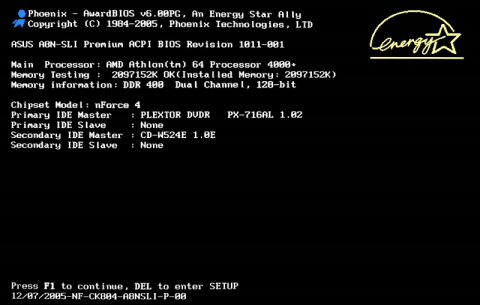Jūs, iespējams, nezināt, ka jūsu dators saglabā dažus zema līmeņa iestatījumus, piemēram, aparatūras iestatījumus un sistēmas laiku CMOS. Šos iestatījumus var mainīt BIOS iestatīšanas izvēlnē.
Ja rodas aparatūras saderības vai citas ar BIOS saistītas problēmas, labākais veids ir atiestatīt BIOS iestatījumus.
Atiestatot BIOS iestatījumus, dators atjaunos BIOS iestatījumus to sākotnējā noklusējuma stāvoklī.
Tālāk ir norādīti 3 vienkārši veidi, kā atiestatīt BIOS iestatījumus.
1. Izmantojiet BIOS izvēlni, lai atiestatītu BIOS iestatījumus
Vienkāršākais veids, kā atiestatīt BIOS iestatījumus, ir izmantot BIOS iestatīšanas izvēlni. Lai piekļūtu iestatīšanas izvēlnei, restartējiet datoru un nospiediet taustiņu DEL vai taustiņu F2.

BIOS iestatījumu izvēlnē atrodiet opciju Atiestatīt. Šai opcijai ir dažādi nosaukumi, piemēram: Atiestatīt uz noklusējuma, Ielādēt rūpnīcas noklusējuma iestatījumus, Ielādēt iestatīšanas noklusējuma iestatījumus, Notīrīt BIOS iestatījumus vai citus līdzīgus nosaukumus.
Izmantojiet bulttaustiņus, lai atlasītu opciju Atiestatīt , pēc tam nospiediet taustiņu Enter un atlasiet Jā , lai apstiprinātu operētājsistēmu.

BIOS tagad atjaunos noklusējuma iestatījumus.
2. Izmantojiet CMOS Jumper, lai atiestatītu BIOS iestatījumus

Lielākajai daļai galveno plates (mātesplates) ir CMOS Jumper, ko var izmantot, lai notīrītu CMOS iestatījumus un atiestatītu visus BIOS iestatījumus.
CMOS Jumper ir arī viens no noderīgiem risinājumiem, ja vēlaties iestatīt paroli, lai aizsargātu BIOS, un gadījumā, ja esat aizmirsis paroli.
Lai atiestatītu BIOS iestatījumus, izmantojot CMOS Jumper, vispirms ir jāatvieno datora strāvas padeve. Pēc tam nospiediet un apmēram 15 sekundes turiet datora barošanas pogu. Šis solis palīdzēs izlādēt visu kondensatoros uzkrāto elektroenerģiju.
Atveriet datora CPU vāciņu un atrodiet džempera atrašanās vietu. Džemperis tiks nosaukts kā CLEAR, CLEAR CMOS, CLR CMOS vai CLR PWD. Bieži ražotāji novieto CMOS džemperi netālu no CMOS akumulatora.
Pārvietojiet džemperus pozīcijā "tīrs", pēc tam pievienojiet datora barošanas avotam un ieslēdziet datoru. Pēc tam izslēdziet datoru, noņemiet džemperi un pārvietojiet to atpakaļ sākotnējā pozīcijā.
3. Izņemiet CMOS akumulatoru, lai atiestatītu BIOS iestatījumus
Ja jūsu mātesplatē nav CMOS džempera, cits veids ir izņemt CMOS akumulatoru no tā atrašanās vietas un pēc tam to atkārtoti instalēt. Šis solis ir notīrīt visus BIOS iestatījumus.

CMOS akumulators tiek izmantots, lai nodrošinātu enerģiju, ko izmanto BIOS iestatījumu uzturēšanai. Izņemot CMOS akumulatoru, strāvas padeve tiks pārtraukta un visi BIOS iestatījumi tiks dzēsti.
- Atvienojiet visu strāvas padevi no datora.
- Atrodiet CMOS akumulatora atrašanās vietu.
- Pēc tam izņemiet CMOS akumulatoru no tā atrašanās vietas.
- Nospiediet un turiet datora barošanas pogu, lai izlādētu kondensatoros uzkrāto elektroenerģiju.
- Uzgaidiet apmēram 5 minūtes, pēc tam ievietojiet CMOS akumulatoru tā sākotnējā pozīcijā.
Pēc BIOS iestatījumu atiestatīšanas varat pārkonfigurēt visus iestatījumus, piemēram, sistēmas datumu un laiku, kā arī sāknēšanas opcijas.
Skatiet tālāk dažus citus rakstus:
Veiksmi!